Cómo desinstalar el programa Fast! del sistema operativo
Aplicación potencialmente no deseadaConocido también como: Fast! aplicación potencialmente no deseada
Obtenga un escaneo gratuito y verifique si su computadora está infectada.
ELIMÍNELO AHORAPara usar el producto con todas las funciones, debe comprar una licencia para Combo Cleaner. 7 días de prueba gratuita limitada disponible. Combo Cleaner es propiedad y está operado por RCS LT, la empresa matriz de PCRisk.
¡¿Qué tipo de aplicación es Fast!
Fast! supuestamente permite que los ordenadores funcionen más rápido al acelerar las aplicaciones, mejorar la ejecución de la CPU y reducir la latencia de la transmisión de datos; sin embargo, los desarrolladores utilizan métodos dudosos para su distribución, por lo que los usuarios suelen instalar Fast! en sus ordenadores sin darse cuenta. Por ello, Fast! está catalogada como aplicación potencialmente no deseada (PUA).
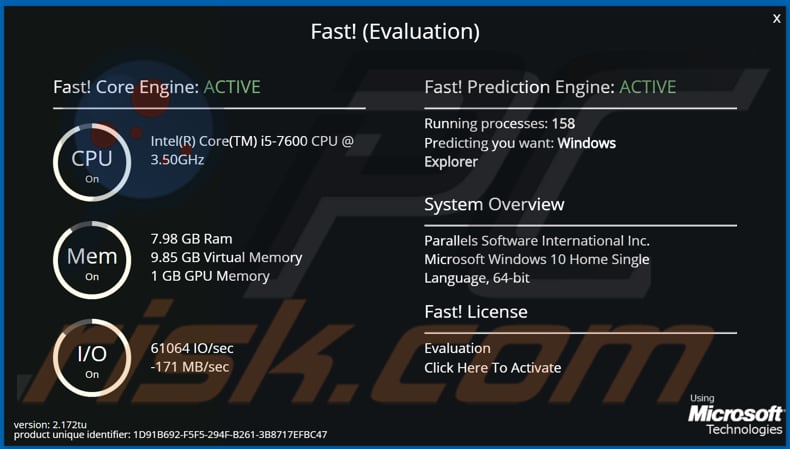
¡Descripción general de la aplicación Fast!
La versión gratuita de Fast! permite a los usuarios ejecutar un análisis diseñado para evaluar el hardware del ordenador y determinar qué acciones se pueden llevar a cabo para que el sistema funcione más rápido. De hecho, los usuarios de la versión gratuita no pueden realizar ninguna otra acción para mejorar el rendimiento del ordenador sin tener que activar este programa mediante la realización de un pago.
Los PUA suelen ejecutar análisis falsos y no corrigen ningún error, eliminan virus, limpian archivos innecesarios y no deseados, etc. Normalmente, generan resultados falsos para engañar a los usuarios haciéndoles creer que pueden mejorar el rendimiento del ordenador (y proporcionar otras funciones útiles) pagando por la activación/registro del software.
Se desconoce si Fast! es uno de estos programas maliciosos, sin embargo, existe una fuerte posibilidad. Además, los instaladores de PUAs se utilizan a menudo para promocionar varios secuestradores de navegadores, aplicaciones de tipo adware (y otras de este tipo). Las aplicaciones secuestradoras de navegadores promueven direcciones falsas de motores de búsqueda cambiando la configuración de los navegadores.
Las aplicaciones de tipo adware suelen mostrar anuncios que, al hacer clic en ellos, abren páginas dudosas o incluso provocan descargas e instalaciones no deseadas mediante la ejecución de determinados scripts. Tenga en cuenta que las aplicaciones de tipo adware y los secuestradores de navegadores pueden recopilar información relacionada con la navegación.
En algunos casos, también recopilan datos privados y confidenciales. Los desarrolladores venden los datos a terceros (potencialmente, ciberdelincuentes) o hacen un mal uso de ellos. Por lo tanto, este tipo de aplicaciones nunca deben descargarse ni instalarse.
| Nombre | Fast! aplicación potencialmente no deseada |
| Tipo de amenaza | PUP (programa potencialmente no deseado), PUA (aplicación potencialmente no deseada). |
| Supuesta funcionalidad | Mejora del rendimiento del ordenador |
| Nombres de detección | DrWeb (Program.Unwanted.4293), ESET-NOD32 (Win32/Adware.VeryFast.B), Malwarebytes (PUP.Optional.VeryFast), VBA (Sospechoso de Trojan.Downloader.gen.s), Lista completa de detecciones (VirusTotal). |
| Síntomas | Un programa que no recuerda haber instalado aparece de repente en su ordenador. Una nueva aplicación realiza análisis del ordenador y muestra mensajes de advertencia sobre "problemas encontrados". Solicita el pago para eliminar los supuestos errores encontrados. |
| Métodos de distribución | Anuncios emergentes engañosos, instaladores de software gratuito (bundling), instaladores falsos de Flash Player. |
| Daños | Pérdidas monetarias (compra innecesaria de software falso), ventanas emergentes de advertencia no deseadas, rendimiento lento del ordenador. |
| Eliminación de Malware |
Para eliminar posibles infecciones de malware, escanee su computadora con un software antivirus legítimo. Nuestros investigadores de seguridad recomiendan usar Combo Cleaner. Descargue Combo Cleaner para WindowsEl detector gratuito verifica si su equipo está infectado. Para usar el producto con todas las funciones, debe comprar una licencia para Combo Cleaner. 7 días de prueba gratuita limitada disponible. Combo Cleaner es propiedad y está operado por RCS LT, la empresa matriz de PCRisk. |
Ejemplos de aplicaciones potencialmente no deseadas
Otros ejemplos de programas clasificados como PUA son PC SmartCare, PCMate Free Driver Backup y SuperEasy Registry Cleaner. Algunas PUA son legítimas, pero muchas son inútiles. Por lo general, no funcionan como prometen los desarrolladores y están diseñadas sólo para engañar a los usuarios para que paguen por la activación/registro.
A continuación se describen algunos ejemplos de cómo los usuarios descargan e instalan las PUA.
¿Cómo se instalaron las aplicaciones potencialmente no deseadas en mi ordenador?
Las PUA suelen descargarse o instalarse junto con otros productos. Esta técnica de marketing engañosa que consiste en empaquetar software normal con adiciones no deseadas o maliciosas se denomina "empaquetado".
Al precipitarse en la descarga/instalación de software (por ejemplo, ignorando las condiciones, saltándose pasos y secciones, utilizando la configuración "Rápida/Exprés", etc.), muchos usuarios se arriesgan a introducir involuntariamente contenido incluido en sus dispositivos. Los anuncios intrusivos también proliferan entre las PUA.
Al hacer clic en ellos, los anuncios pueden ejecutar scripts para descargar/instalar estas aplicaciones sin el permiso de los usuarios. Algunas PUA tienen páginas web de descarga "oficiales" desde las que se pueden descargar.
Cómo evitar la instalación de aplicaciones potencialmente no deseadas
Se recomienda descargar archivos y programas de sitios web oficiales y a través de enlaces de descarga directa. No deben utilizarse otras herramientas y fuentes, como descargadores e instaladores de terceros, páginas no oficiales y redes Peer-to-Peer (por ejemplo, eMule, clientes torrent) para descargar o instalar software.
Compruebe todas las opciones "Personalizadas", "Avanzadas" y otras similares (o casillas de verificación disponibles) en busca de ofertas para descargar y/o instalar aplicaciones no deseadas. No haga clic en anuncios de sitios web dudosos, ya que pueden estar diseñados para abrir páginas web falsas o provocar descargas e instalaciones no deseadas.
Elimine las extensiones, complementos y complementos no deseados y sospechosos instalados en el navegador, así como el software de este tipo del sistema operativo. Si su ordenador ya está infectado con PUAs, le recomendamos que ejecute un escaneo con Combo Cleaner Antivirus para Windows para eliminarlos automáticamente.
Aspecto de la aplicación Fast! (GIF):
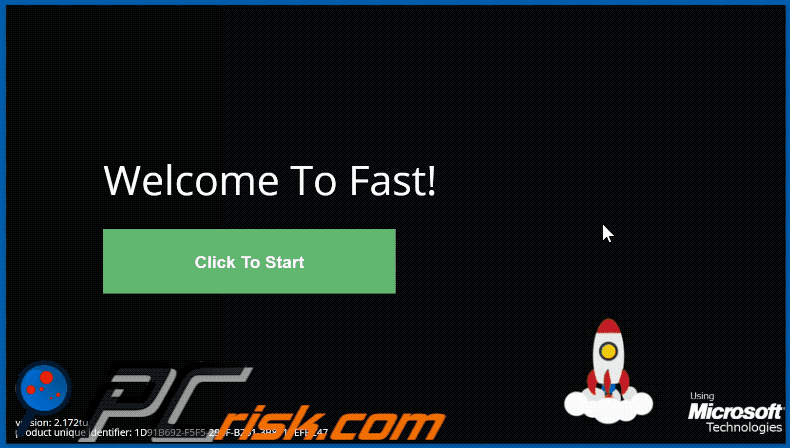
¡Instalación de la aplicación Fast!
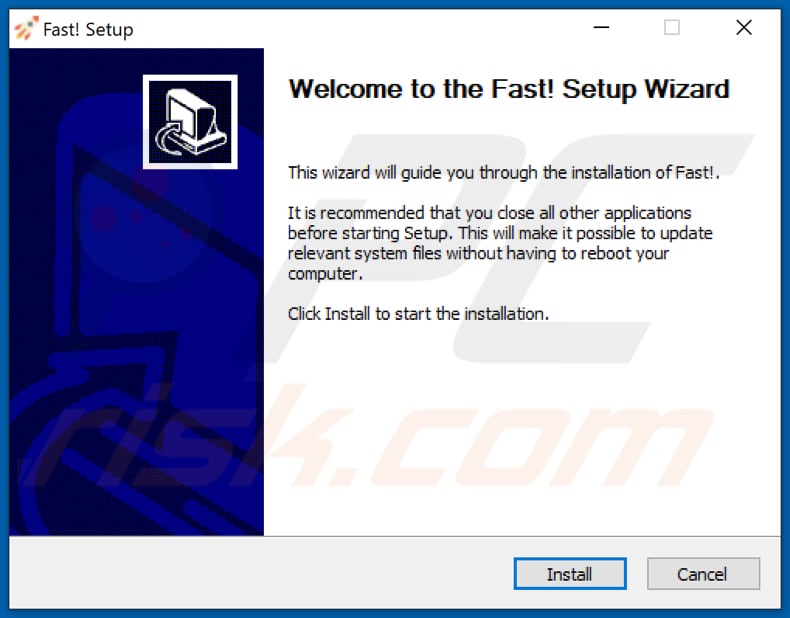
¡Página web de promoción de la aplicación Fast!
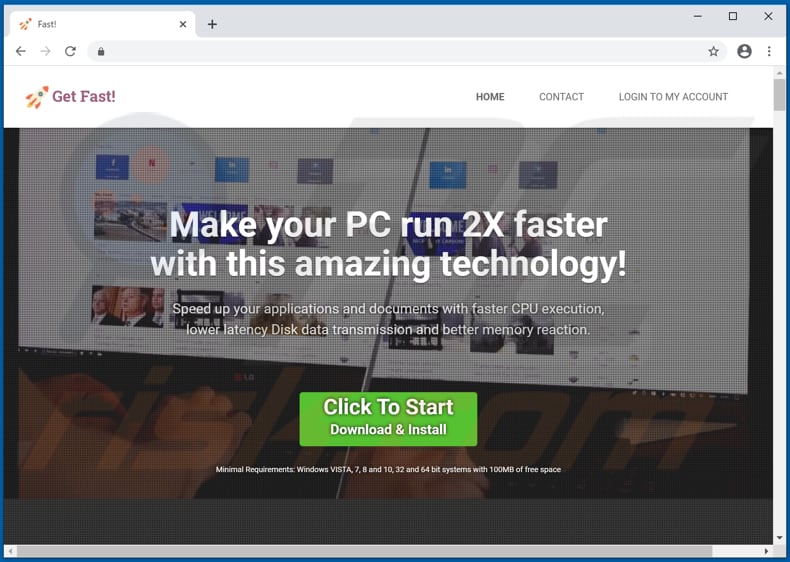
Eliminación automática instantánea de malware:
La eliminación manual de amenazas puede ser un proceso largo y complicado que requiere conocimientos informáticos avanzados. Combo Cleaner es una herramienta profesional para eliminar malware de forma automática, que está recomendado para eliminar malware. Descárguelo haciendo clic en el siguiente botón:
DESCARGAR Combo CleanerSi decide descargar este programa, quiere decir que usted está conforme con nuestra Política de privacidad y Condiciones de uso. Para usar el producto con todas las funciones, debe comprar una licencia para Combo Cleaner. 7 días de prueba gratuita limitada disponible. Combo Cleaner es propiedad y está operado por RCS LT, la empresa matriz de PCRisk.
Menú rápido:
- ¿Qué es Fast!?
- PASO 1. Desinstale las aplicaciones engañosas mediante el Panel de Control.
- PASO 2. Elimine las extensiones no deseadas de Google Chrome.
- PASO 3. Elimine los complementos potencialmente no deseados de Mozilla Firefox.
- PASO 4. Elimine las extensiones no deseadas de Safari.
- PASO 5. Elimine los plug-ins maliciosos de Microsoft Edge.
- PASO 6. Elimine los complementos maliciosos de Internet Explorer.
Eliminación de aplicaciones potencialmente no deseadas:
Usuarios de Windows 10:

Haga clic con el botón derecho en la esquina inferior izquierda de la pantalla, en el Menú de acceso rápido, seleccione Panel de control. En la nueva ventana, elija Desinstalar un programa.
Usuarios de Windows 7:

Haga clic en Inicio (El "logo de Windows" en la esquina inferior izquierda de su escritorio), elija Panel de control. Localice la opción Programas y características y haga clic en Desinstalar un programa.
Usuarios de macOS (OSX):

Haga clic Finder, en la nueva ventana, seleccione Aplicaciones. Arrastre la app desde la carpeta Aplicaciones hasta la papelera (ubicada en su Dock). Seguidamente, haga clic derecho sobre el icono de la papelera y seleccione Vaciar papelera.
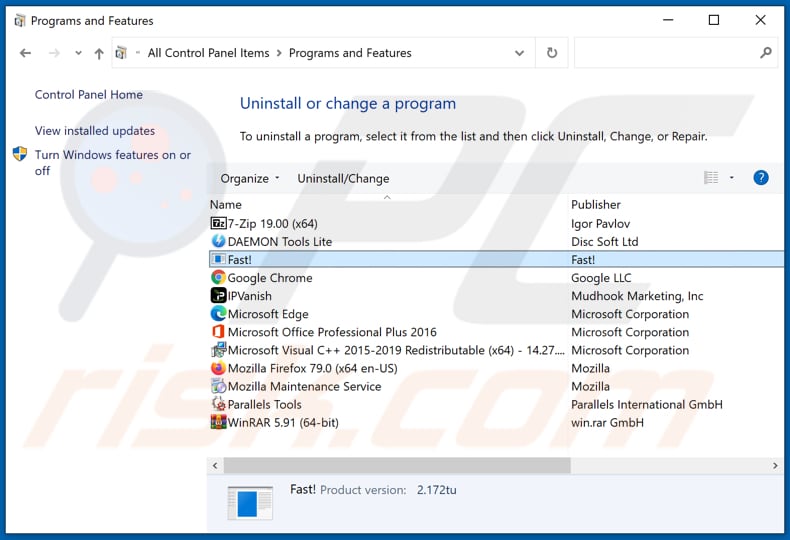
En la ventana de desinstalación de programas, busque por "Fast!" y otras aplicaciones sospechosas o recientemente instaladas, seleccione estos registros y haga clic en "Desinstalar" o "Suprimir".
Tras desinstalar las aplicaciones no deseadas, analice su ordenador en busca de componentes restantes no deseados o posibles infecciones de malware. Para ello, utilice el software de eliminación de programas maliciosos recomendado.
DESCARGAR eliminador de infecciones de malware
Combo Cleaner verifica si su equipo está infectado. Para usar el producto con todas las funciones, debe comprar una licencia para Combo Cleaner. 7 días de prueba gratuita limitada disponible. Combo Cleaner es propiedad y está operado por RCS LT, la empresa matriz de PCRisk.
Elimina las extensiones no deseadas de los navegadores de Internet:
En el momento de la investigación, Fast! no instalaba ninguna extensión no deseada en los navegadores, sin embargo, algunas aplicaciones no deseadas pueden instalarse junto con adware y secuestradores de navegadores. Si aparece publicidad no deseada o se producen redireccionamientos al navegar por Internet, sigue la siguiente guía de eliminación.
Vídeo que muestra cómo eliminar complementos del navegador potencialmente no deseados:
 Eliminar extensiones maliciosas de Google Chrome:
Eliminar extensiones maliciosas de Google Chrome:
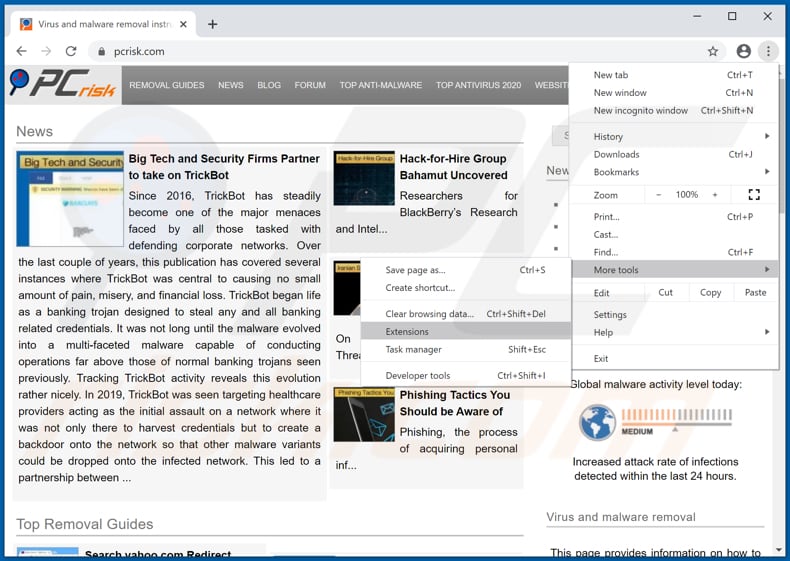
Haga clic en el icono de menú de Chrome ![]() (en la esquina superior derecha de Google Chrome), seleccione "Más herramientas" y haga clic en "Extensiones". Localice todos los complementos de navegador sospechosos instalados recientemente y elimínelos.
(en la esquina superior derecha de Google Chrome), seleccione "Más herramientas" y haga clic en "Extensiones". Localice todos los complementos de navegador sospechosos instalados recientemente y elimínelos.
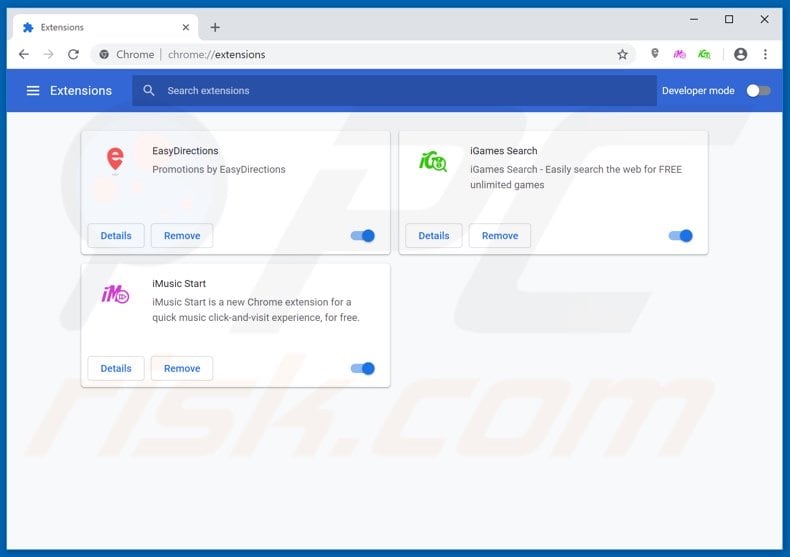
Método opcional:
Si sigue teniendo problemas para eliminar fast! aplicación potencialmente no deseada, restablezca la configuración predeterminada del navegador Google Chrome. Haga clic en el icono de menú en Chrome ![]() (parte superior derecha de Google Chrome) y seleccione Configuración. Diríjase a la parte inferior de la pantalla. Haga clic en el enlace Configuración avanzada.
(parte superior derecha de Google Chrome) y seleccione Configuración. Diríjase a la parte inferior de la pantalla. Haga clic en el enlace Configuración avanzada.

De nuevo, utilice la barra de desplazamiento para ir a la parte inferior de la pantalla y haga clic en el botón Restablecer (Restaura los valores predeterminados originales de la configuración).

En la nueva ventana, confirme que quiere restablecer la configuración predeterminada de Google Chrome haciendo clic en el botón Restablecer.

 Elimine los complementos maliciosos de Mozilla Firefox:
Elimine los complementos maliciosos de Mozilla Firefox:
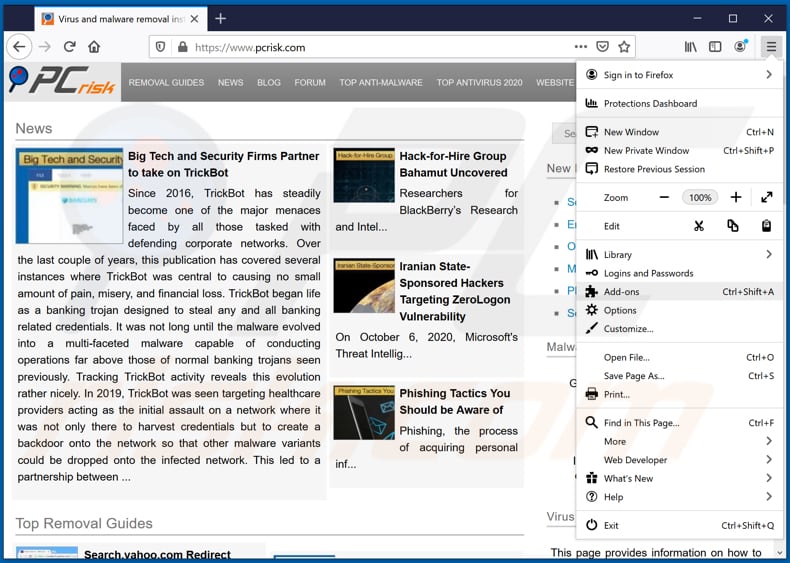
Haga clic en el menú de Firefox ![]() (en la esquina superior derecha de la ventana principal), seleccione "Complementos". Haga clic en "Extensiones", en la ventana abierta, elimine todos los complementos de navegador sospechosos instalados recientemente.
(en la esquina superior derecha de la ventana principal), seleccione "Complementos". Haga clic en "Extensiones", en la ventana abierta, elimine todos los complementos de navegador sospechosos instalados recientemente.
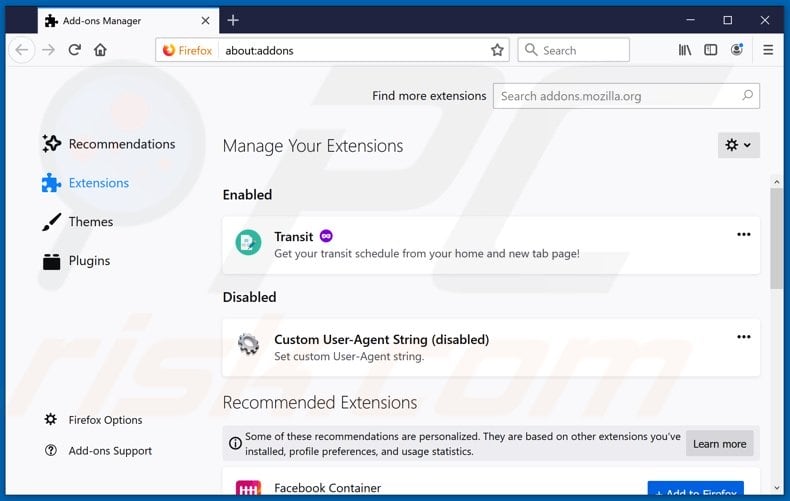
Método opcional:
Los usuarios con problemas para eliminar de fast! aplicación potencialmente no deseada pueden restablecer la configuración de Mozilla Firefox.
Abra Mozilla Firefox; en la esquina superior derecha de la ventana principal, haga clic en el menú de Firefox ![]() ; en el menú desplegado, pulse sobre el icono Abrir menú de ayuda
; en el menú desplegado, pulse sobre el icono Abrir menú de ayuda ![]()

Seleccione Información para solucionar problemas.

En la nueva pantalla, haga clic en el botón Restablecer Firefox.

En la nueva ventana, confirme que desea restablecer la configuración predeterminada de Mozilla Firefox haciendo clic en el botón Restablecer.

 Eliminar extensiones maliciosas en Safari:
Eliminar extensiones maliciosas en Safari:

Cerciórese de que su navegador Safari está activo. Haga clic en el menú de Safari y seleccione Preferencias…

En la nueva ventana, haga clic en Extensiones, revise todas las extensiones instaladas recientemente que parezcan sospechosas, selecciónelas y haga clic en Desinstalar.
Método opcional:
Asegúrese de que su navegador Safari está activo y haga clic en el menú Safari. Seleccione Borrar historial y datos de sitios webs del menú desplegable.

En el cuadro de diálogo que se ha abierto, seleccione Todo el historial y pulse el botón Borrar historial.

 Eliminar extensiones maliciosas de Microsoft Edge:
Eliminar extensiones maliciosas de Microsoft Edge:

Haga clic en el ícono de menú de Edge ![]() (en la esquina superior derecha de Microsoft Edge), seleccione "Extensiones". Localice todos los complementos de navegador sospechosos recientemente instalados y haga clic en "Eliminar" debajo de sus nombres.
(en la esquina superior derecha de Microsoft Edge), seleccione "Extensiones". Localice todos los complementos de navegador sospechosos recientemente instalados y haga clic en "Eliminar" debajo de sus nombres.

Método opcional:
Si continúa teniendo problemas con la eliminación de fast! aplicación potencialmente no deseada, restablezca la configuración del navegador Microsoft Edge. Haga clic en el ícono de menú de Edge ![]() (en la esquina superior derecha de Microsoft Edge) y seleccione Configuración.
(en la esquina superior derecha de Microsoft Edge) y seleccione Configuración.

En el menú de configuración abierto, seleccione Restablecer Configuración.

Seleccione Restaurar configuración a sus valores predeterminados. En la ventana abierta, confirme que desea restablecer la configuración predeterminada de Microsoft Edge haciendo clic en el botón Restablecer.

- Si esto no ayudó, siga estas instrucciones alternativas que explican cómo restablecer el navegador Microsoft Edge.
 Elimine los complementos maliciosos de Internet Explorer:
Elimine los complementos maliciosos de Internet Explorer:
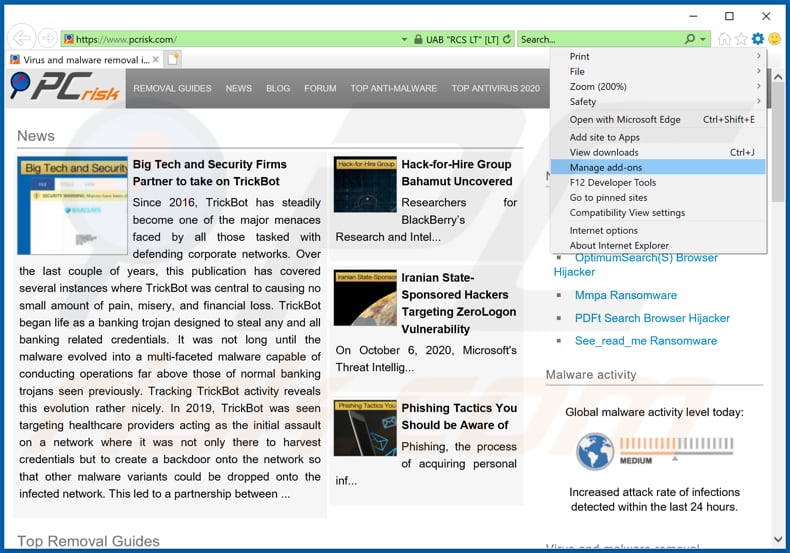
Haga clic en el icono de "engranaje" ![]() (en la esquina superior derecha de Internet Explorer), seleccione "Administrar complementos". Busque cualquier extensión de navegador sospechosa instalada recientemente, seleccione estas entradas y haga clic en "Eliminar".
(en la esquina superior derecha de Internet Explorer), seleccione "Administrar complementos". Busque cualquier extensión de navegador sospechosa instalada recientemente, seleccione estas entradas y haga clic en "Eliminar".
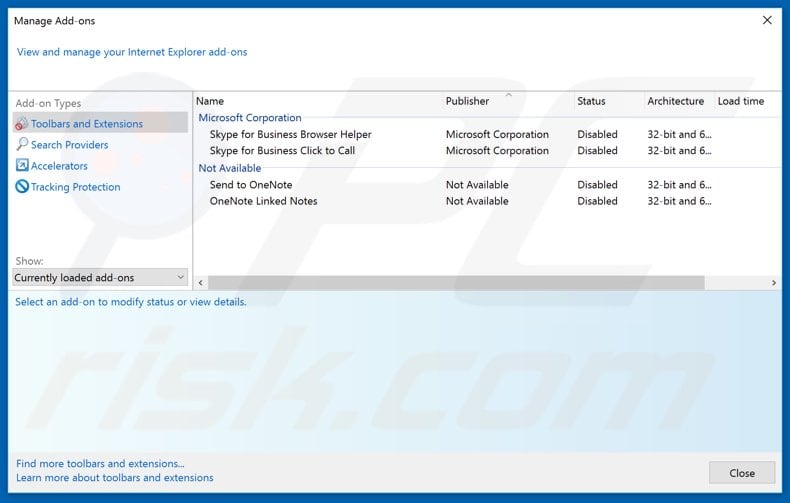
Método opcional:
Si sigue teniendo problemas con la eliminación de fast! aplicación potencialmente no deseada, restablezca la configuración de Internet Explorer por defecto.
Usuarios de Windows XP: Clic en Inicio, pulse en Ejecutar; en la nueva ventana, escriba inetcpl.cpl. A continuación, haga clic en la pestaña Opciones avanzadas y luego en Restablecer... .

Usuarios de Windows Vista y Windows 7: Haga clic en el logo de Windows, en el cuadro de búsqueda teclee inetcpl.cpl y pulse Enter. En la nueva ventana, haga clic en la pestaña de Opciones avanzadas, luego haga clic en Restablecer.

Usuarios de Windows 8: Abra Internet Explorer y haga clic en el icono de la ruedecita. Seleccione Opciones de Internet.

En la nueva ventana, selecciona la pestaña de Opciones avanzadas.

Haga clic en el botón Restablecer.

Confirme que desea restablecer la configuración predeterminada de Internet Explorer haciendo clic en el botón Restablecer.

Resumen:
 Con normalidad, el software publicitario o aplicaciones potencialmente no deseadas se introducen sin permiso en los navegadores web del usuario al descargar programas gratuitos. Algunos de los sitios web malintencionados que ofrecen descargas de programas gratuitos no dejan descargar el programa elegido si se decide rechazar la instalación de software promocionado. Tenga en cuenta que la fuente más segura para descargar programas gratuitos es el sitio web de los creadores. Al instalar el programa gratuito ya descargado, elija la opción de instalación personalizada o avanzada; este paso mostrará todas las aplicaciones no deseadas que se iban a instalar junto con el programa de su elección.
Con normalidad, el software publicitario o aplicaciones potencialmente no deseadas se introducen sin permiso en los navegadores web del usuario al descargar programas gratuitos. Algunos de los sitios web malintencionados que ofrecen descargas de programas gratuitos no dejan descargar el programa elegido si se decide rechazar la instalación de software promocionado. Tenga en cuenta que la fuente más segura para descargar programas gratuitos es el sitio web de los creadores. Al instalar el programa gratuito ya descargado, elija la opción de instalación personalizada o avanzada; este paso mostrará todas las aplicaciones no deseadas que se iban a instalar junto con el programa de su elección.
Ayuda para la desinfección:
Si se encuentra con problemas al intentar eliminar fast! aplicación potencialmente no deseada de su equipo, por favor pida ayuda en nuestro foro de eliminación de programas maliciosos.
Publique un comentario:
Si dispone de más información sobre fast! aplicación potencialmente no deseada o sobre la forma de eliminarlo, por favor comparta su conocimiento en la sección de comentarios de abajo.
Fuente: https://www.pcrisk.com/removal-guides/19194-fast-unwanted-application
Preguntas más frecuentes (FAQ)
¿Para qué sirve una aplicación no deseada?
Las aplicaciones no deseadas están diseñadas para generar ingresos para sus desarrolladores/editores a través de medios nefastos. Por ejemplo, estas aplicaciones pueden promocionar contenidos (mediante anuncios, redirecciones, etc.), promover compras dentro de la aplicación, engañar a los usuarios para que compren claves de activación falsas, recopilar o vender información privada, etc.
¡¿Es legal la aplicación no deseada Fast!
Normalmente, las aplicaciones no deseadas se consideran legales debido a sus Acuerdos de Licencia de Usuario Final (EULA) que proporcionan información sobre el comportamiento del software.
¿Es peligroso tener Fast! instalado en mi ordenador?
Las aplicaciones no deseadas a menudo poseen capacidades dañinas, y tienden a infiltrarse en los sistemas en paquetes (múltiples). Generalmente, la presencia de software no deseado en los dispositivos se asocia con infecciones del sistema, problemas de privacidad, pérdidas financieras e incluso robo de identidad.
¡¿Me ayudará Combo Cleaner a eliminar la aplicación no deseada Fast!
Sí, Combo Cleaner puede escanear dispositivos y eliminar aplicaciones instaladas no deseadas/maliciosas. Tenga en cuenta que la eliminación manual (realizada sin herramientas de seguridad) puede no ser una solución perfecta. En algunos casos, después de eliminar manualmente una aplicación, los restos de archivos permanecen ocultos en el sistema. Estos restos pueden seguir ejecutándose y causar problemas. Por lo tanto, la eliminación completa del software es esencial.
Compartir:

Tomas Meskauskas
Investigador experto en seguridad, analista profesional de malware
Me apasiona todo lo relacionado con seguridad informática y tecnología. Me avala una experiencia de más de 10 años trabajando para varias empresas de reparación de problemas técnicos y seguridad on-line. Como editor y autor de PCrisk, llevo trabajando desde 2010. Sígueme en Twitter y LinkedIn para no perderte nada sobre las últimas amenazas de seguridad en internet.
El portal de seguridad PCrisk es ofrecido por la empresa RCS LT.
Investigadores de seguridad han unido fuerzas para ayudar a educar a los usuarios de ordenadores sobre las últimas amenazas de seguridad en línea. Más información sobre la empresa RCS LT.
Nuestras guías de desinfección de software malicioso son gratuitas. No obstante, si desea colaborar, puede realizar una donación.
DonarEl portal de seguridad PCrisk es ofrecido por la empresa RCS LT.
Investigadores de seguridad han unido fuerzas para ayudar a educar a los usuarios de ordenadores sobre las últimas amenazas de seguridad en línea. Más información sobre la empresa RCS LT.
Nuestras guías de desinfección de software malicioso son gratuitas. No obstante, si desea colaborar, puede realizar una donación.
Donar
▼ Mostrar discusión